Sebagai pakar IT, saya telah banyak melihat masalah ini. Apl Xbox tidak akan dibuka atau berfungsi pada Windows 11/10, tetapi terdapat beberapa perkara yang boleh anda cuba selesaikan masalah tersebut. Mula-mula, pastikan anda memasang versi terbaharu apl Xbox. Jika tidak, anda boleh memuat turunnya dari Gedung Microsoft. Seterusnya, cuba mulakan semula komputer anda. Jika itu tidak berjaya, cuba nyahpasang dan pasang semula apl Xbox. Jika anda masih menghadapi masalah, pastikan komputer anda memenuhi keperluan minimum untuk apl Xbox. Anda boleh mendapatkan keperluan di sini. Akhir sekali, jika tiada perkara itu berfungsi, anda sentiasa boleh menghubungi sokongan Microsoft untuk mendapatkan bantuan.
menukar arah teks dalam perkataan
Jika Apl Xbox tidak akan dibuka atau tidak berfungsi dengan betul pada PC Windows 11/10 anda, maka siaran ini pasti dapat membantu anda. Beberapa pengguna telah melaporkan masalah dengan apl Xbox pada komputer mereka. Menurut sesetengah pengguna, aplikasi Xbox tidak akan dilancarkan, sementara ramai pengguna mengatakan bahawa aplikasi itu tidak berfungsi dengan betul. Pengguna mengalami masalah semasa melancarkan permainan atau menggunakan ciri tertentu dalam apl.

Kini, banyak faktor boleh menjadi sebab mengapa anda tidak boleh membuka apl Xbox pada Windows 11/10. Ini boleh berlaku jika apl Windows OS atau Xbox anda sudah lapuk. Selain itu, jika terdapat data yang rosak dalam apl, ia boleh menyebabkan masalah membuka apl atau ranap Xbox anda. Selain itu, tetapan tarikh dan masa yang salah, masalah dengan perkhidmatan Xbox, cache Kedai yang rosak, masalah dengan pelayan Xbox, dll. boleh membawa kepada isu ini.
Jika anda juga menghadapi isu yang sama di mana apl Xbox tidak akan dimulakan atau tidak berfungsi dengan betul, panduan ini akan membantu anda. Anda boleh menggunakan pembetulan yang dinyatakan dan menyelesaikan masalah dengan apl Xbox anda.
Apl Xbox tidak akan dibuka atau berfungsi pada Windows 11/10
Berikut ialah kaedah yang boleh anda gunakan jika apl Xbox tidak dapat dibuka atau berfungsi pada PC Windows 11/10 anda:
- Semak sama ada pelayan Xbox tidak berfungsi.
- Tetapkan tarikh dan masa yang betul pada PC anda.
- Tukar wilayah anda.
- Jalankan penyelesai masalah Apl Gedung Windows.
- Kemas kini Windows kepada binaan terkini.
- Mulakan semula Perkhidmatan Permainan Xbox.
- Kosongkan cache kedai Microsoft.
- Matikan VPN anda.
- Kemas kini apl Xbox.
- Baiki atau tetapkan semula apl Xbox.
1] Semak sama ada pelayan Xbox tidak berfungsi.
Pertama sekali, semak status Pelayan Perkhidmatan Xbox dan pastikan perkhidmatan tersebut tidak dilumpuhkan. Hanya buka halaman Status Xbox dalam penyemak imbas web anda dan lihat sama ada semua perkhidmatan Xbox sedang berfungsi dan berjalan. Jika Xbox mengalami ranap sistem atau sedang menjalani sebarang kerja penyelenggaraan, apl Xbox atau ciri tertentunya tidak akan berfungsi dengan betul pada PC anda. Oleh itu, pastikan perkhidmatan Xbox tidak dilumpuhkan pada masa ini. Walau bagaimanapun, jika tiada isu pelayan pada hujung Xbox, kemudian beralih kepada pembetulan seterusnya untuk menyelesaikan isu tersebut.
2] Tetapkan tarikh dan masa yang betul pada PC anda.
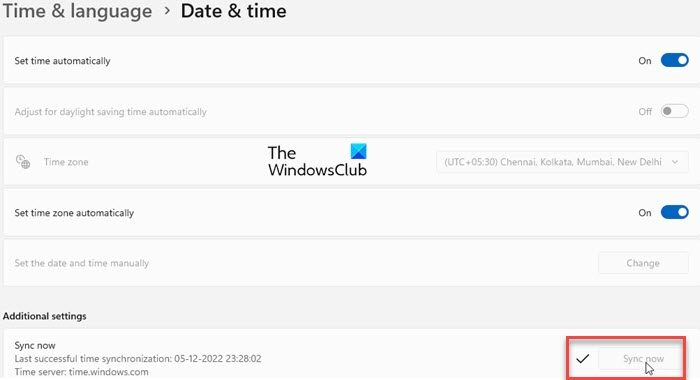
Isu ini boleh berlaku jika anda telah menetapkan tarikh dan masa yang salah pada sistem anda. Seperti yang kita ketahui, tetapan masa yang salah menyebabkan pelbagai masalah dengan aplikasi lalai seperti Xbox. Oleh itu, anda mesti memastikan bahawa komputer anda mempunyai tarikh dan masa yang betul. Berikut adalah langkah-langkah untuk melakukannya:
- Pertama tekan Win+I untuk menjalankan tetapan aplikasi dan pergi ke Masa dan bahasa tab
- Selepas itu klik pada tarikh dan masa Pilihan terdapat pada bar sisi kanan.
- Seterusnya anda akan melihat dua pilihan dipanggil Tetapkan masa secara automatik dan Tetapkan zon waktu secara automatik ; hidupkan suis yang dikaitkan dengan pilihan ini.
- Sekarang cuba buka apl Xbox dan lihat sama ada isu itu telah diselesaikan.
Jika anda telah menetapkan tarikh dan masa yang betul dan isu itu berterusan, teruskan ke pembetulan seterusnya.
Lihat: Xbox Game Bar tidak berfungsi atau dibuka pada Windows 11/10
3] Tukar kawasan anda
Cuba ubah rantau anda dan kemudian semak sama ada anda boleh melancarkan apl Xbox dengan betul. Sesetengah pengguna yang terjejas dapat melancarkan apl dengan betul selepas menukar wilayah mereka. Oleh itu, anda boleh cuba melakukan perkara yang sama dan lihat jika ia berkesan. Ikuti langkah di bawah untuk menukar rantau anda dalam Windows 11/10:
- Mula-mula buka tetapan aplikasi dan klik pada Masa dan bahasa tab
- Sekarang klik pada Bahasa dan wilayah pilihan, dan daripada Negara atau Wilayah pilih rantau selain daripada yang semasa daripada senarai juntai bawah.
- Selepas itu, buka Xbox dan lihat sama ada ia berfungsi dengan baik atau tidak.
4] Jalankan Penyelesai Masalah Apl Gedung Windows.
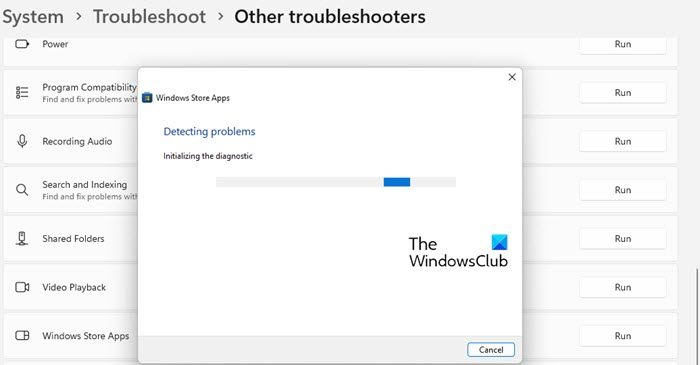
Dalam kebanyakan kes, penyelesai masalah Windows terbina dalam membantu anda menyingkirkan pelbagai masalah pada PC anda. Anda boleh cuba menjalankan penyelesai masalah Apl Gedung Windows untuk menyelesaikan masalah dengan apl Xbox. Berikut adalah langkah-langkah untuk melakukannya:
- Mula-mula, lancarkan aplikasi Tetapan dan klik pada ikon Sistem > Penyelesaian masalah pilihan.
- Sekarang tekan butang Alat penyelesaian masalah lain pilihan dan cari Aplikasi Gedung Windows penyelesai masalah di bawah 'Lain-lain'.
- Selepas itu klik pada berlari Butang tersedia untuk penyelesai masalah Apl Gedung Windows. Ia akan menyelesaikan isu yang berkaitan dengan Microsoft Store dan aplnya dan kemudian menggunakan pembetulan yang sesuai untuk menyelesaikan isu tersebut.
- Selepas itu, buka apl Xbox dan semak sama ada ia bermula dan berfungsi dengan betul.
Jika penyelesai masalah Apl Gedung Windows tidak dapat membetulkan masalah itu, mesti ada beberapa punca masalah tersebut. Oleh itu, anda boleh menggunakan pembetulan lain untuk menyelesaikan isu ini.
Baca: Betulkan untuk ralat Xbox Live 121010 semasa bermain Microsoft Solitaire Collection.
5] Kemas kini Windows kepada binaan terkini.
Jika anda ingin mengelakkan masalah dengan aplikasi Microsoft Store dan perisian lain, adalah idea yang baik untuk memastikan OS anda dikemas kini. Microsoft terus mengeluarkan kemas kini Windows baharu untuk membetulkan isu sedia ada, meningkatkan kestabilan aplikasi dan meningkatkan prestasi keseluruhan PC anda. Jadi, pasang semua kemas kini Windows yang belum selesai dengan melancarkan 'Tetapan













